myVIA PIN-Briefe drucken
Dieser Hilfeartikel betrachtet die Besonderheiten beim Druck von PIN-Briefen für die Aktivierung von myVIA-Nutzeraccounts.
Vorgehen
1.) Klicken Sie in der VIA-Navigation auf Auswertung & Druck und im sich öffnenden Menü auf Dokumente erstellen.
2.) Klicken Sie auf die Kachel Stapel wählen.
3.) Wählen Sie den Stapel "Briefe Bestätigungscode" durch einen Klick aus und klicken Sie anschließend auf den Button Stapel auswählen.
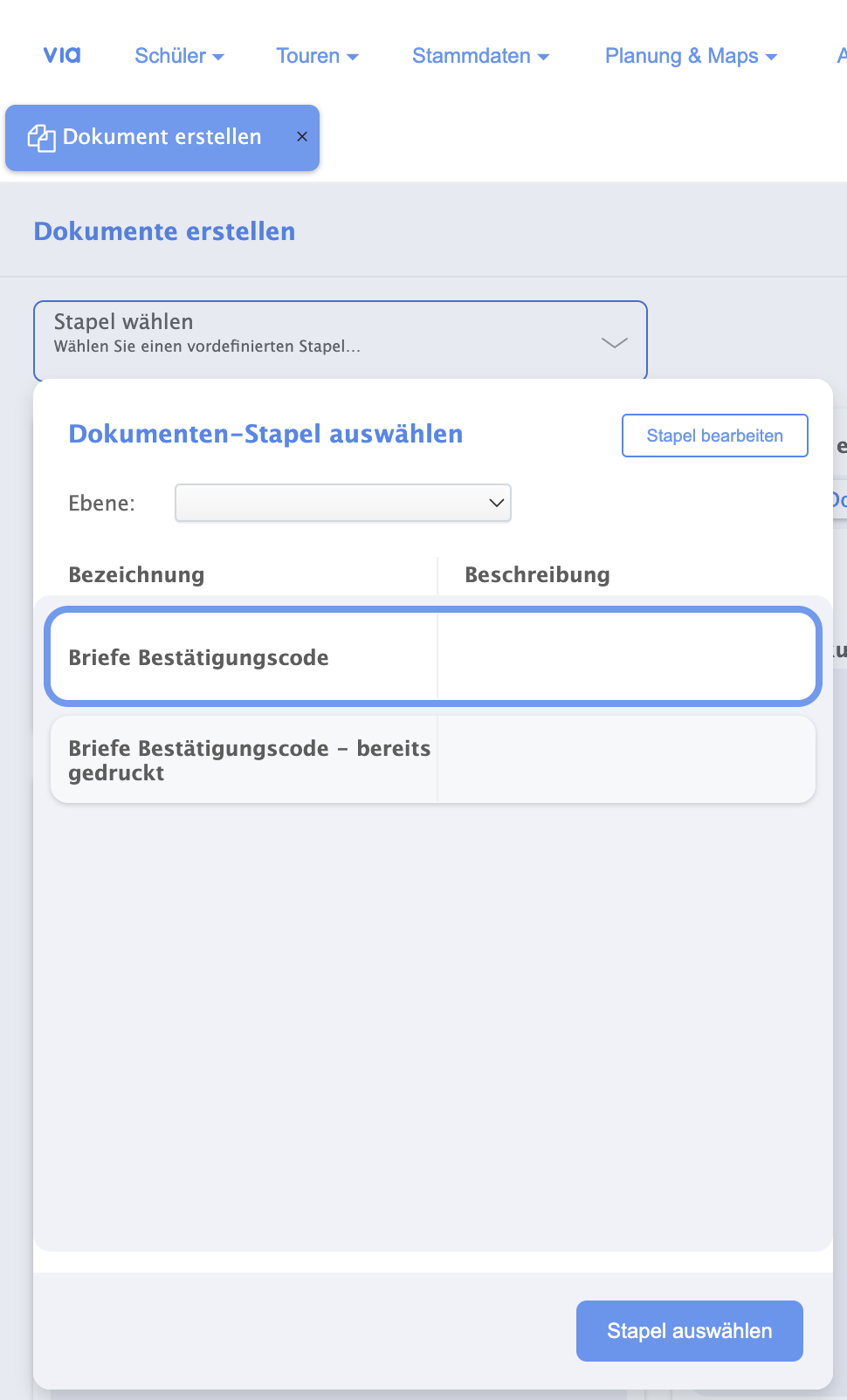
4.) Das Auswahlfeld unterhalb von Dokument wählen wird im Normalfall automatisch gefüllt. Sollte das Feld leer bleiben, wählen Sie das gewünschte Dokument manuell aus der Auswahlliste aus.
5.) Im Folgenden gilt es die gewünschten Empfänger für die Briefe auszuwählen. Hierfür gibt es zwei Möglichkeiten:
5.1) Manuelles hinzufügen von einzelnen Empfängern. Klicken Sie dafür in die Box unterhalb von Empfänger / Grundlage wählen und klicken Sie einen gewünschten Empfänger an.
5.2) Hinzufügen von vielen Empfängern. Klicken Sie dafür in der Box unterhalb von Empfänger / Grundlage wählen auf das kleine Dreieck in der rechten oberen Ecke. Wählen Sie hier beispielsweise von 0 bis 29, um die ersten dreißig Empfänger aus der Liste hinzuzufügen und klicken Sie anschließen auf Wählen. VIA erlaubt eine beliebig große Anzahl an Empfängern, allerdings kann eine zu große Anzahl an Empfängern zu langen Wartezeiten und Serverabbrüchen führen. Dreißig PIN-Briefe lassen sich ohne Probleme drucken.

6.) Wählen Sie unter Dokument(e) erstellen die Option Zusammenfassen, um ein großes Sammel-PDF zu erstellen, in dem alle PDFs zusammengefügt werden. Alternativ können Sie auch einzelne Dokumente erstellen
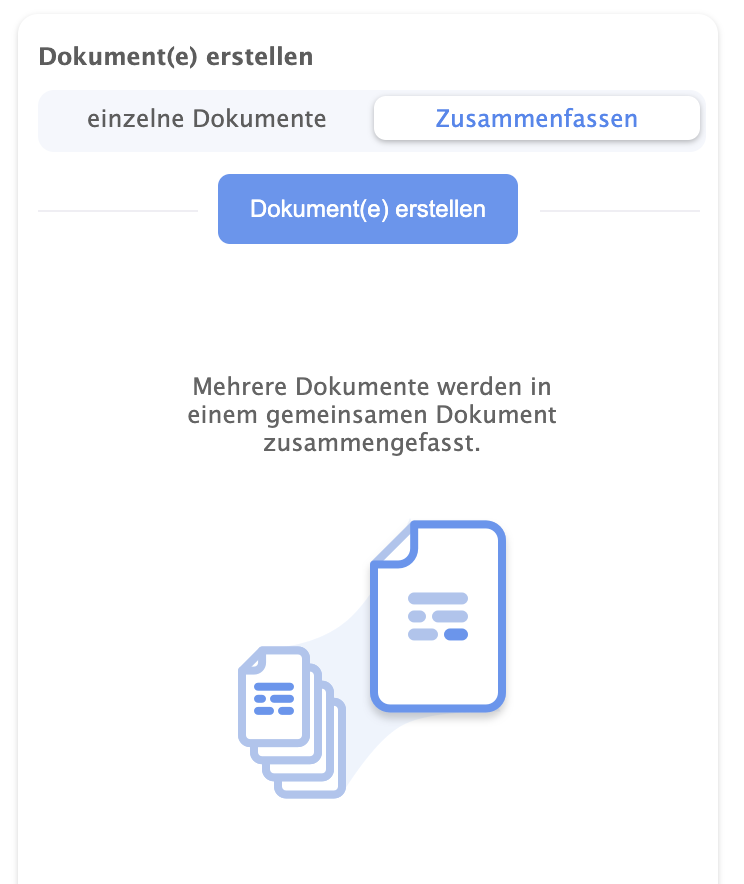
7.) Klicke Sie auf den blauen Dokument erstellen Button am unteren Ende der Seite und warten Sie bis die Dokumente generiert wurden.
8.) Klicken Sie auf den Herunterladen- oder Druck-Button Ihres PDF-Viewers, um das Dokument herunterzuladen oder zu drucken. Das Aussehen des Buttons kann je nach Browser und Betriebssystem variieren.
9.) Wichtig: klicken Sie als letzten Schritt auf in E-Akte speichern, um VIA mitzuteilen, dass Sie diese PIN-Briefe bereits gedruckt/versendet haben. Damit werden die Empfänger beim erneuten Öffnen des Menü-Punkts "Dokumente erstellen" nicht wieder vorgeschlagen.